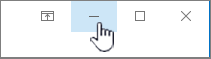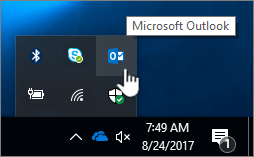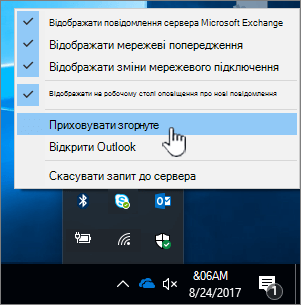За замовчуванням усі згорнуті Microsoft Outlook вікна та елементи відображаються на панелі завдань. Коли outlook працює, піктограма Outlook також відображається в області сповіщень (також відомій як системний трей) у правій частині панелі завдань. У вас є кілька варіантів для згортання або відображення Outlook.
Згорнути Outlook на панелі завдань
-
На рядок заголовка активного вікна натисніть кнопку Згорнути
Вікно програми згорнуто до кнопки на панелі завдань.
Ви можете змінити стандартний параметр, щоб приховати кнопку панелі завдань, щоб вона відображалась лише як піктограма в області сповіщень. Піктограму також можна приховати в області сповіщень.
За замовчуванням відображаються кнопки та піктограми панелі завдань Outlook. Тому, якщо кнопка або піктограма Outlook не відображається, можливо, її приховано або вимкнуто.
Відображення або приховання кнопки панелі завдань Outlook на панелі завдань
Кнопки панелі завдань Outlook можна приховати, щоб заощадити місце на панелі завдань. Якщо приховати кнопки Outlook, піктограма Outlook відображається лише в області сповіщень із правого краю панелі завдань.
-
Клацніть правою кнопкою миші піктограму Outlook в області сповіщень, а потім на контекстне меню виберіть пункт Приховати після згортання.
Відображення або приховання піктограми Outlook в області сповіщень
Outlook та інші піктограми можна приховати або перевпорядкувати в області сповіщень. Докладні відомості про те, як це зробити, див . в статті Налаштування області сповіщень на панелі завдань